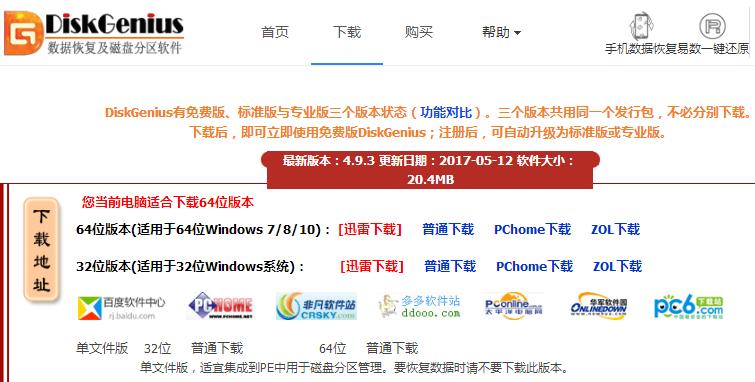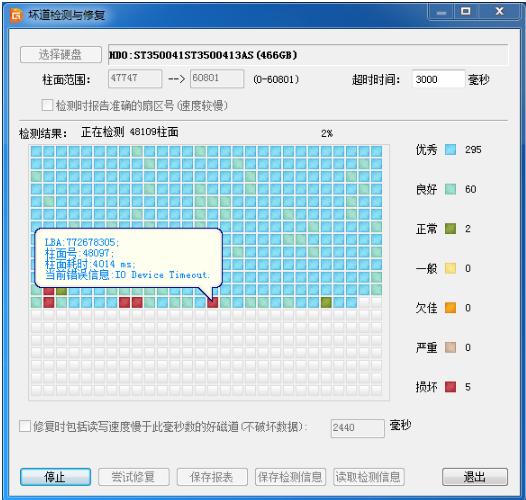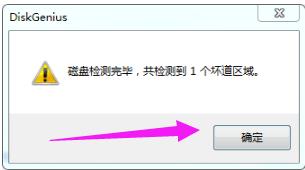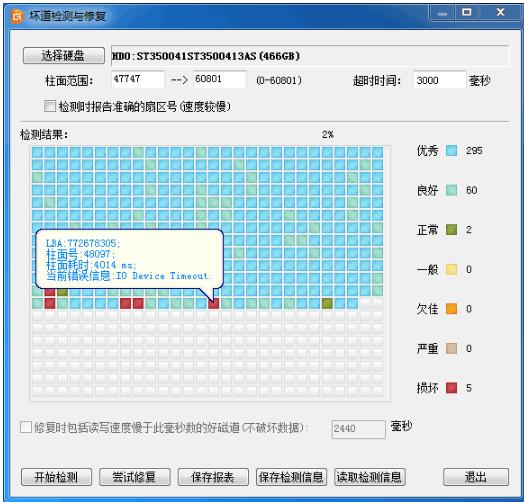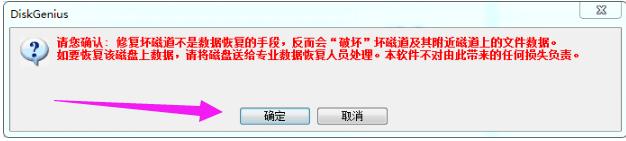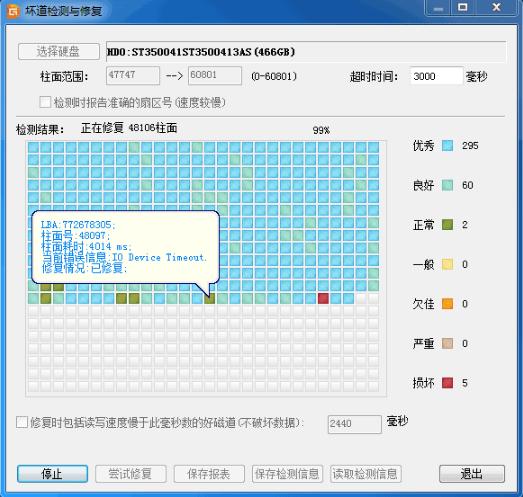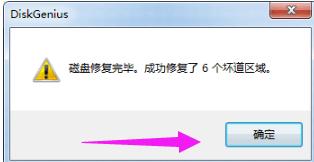硬盘坏道修好工具设置图文详细教程
发布时间:2022-09-14 文章来源:深度系统下载 浏览:
|
U盘的称呼最早来源于朗科科技生产的一种新型存储设备,名曰“优盘”,使用USB接口进行连接。U盘连接到电脑的USB接口后,U盘的资料可与电脑交换。而之后生产的类似技术的设备由于朗科已进行专利注册,而不能再称之为“优盘”,而改称“U盘”。后来,U盘这个称呼因其简单易记而因而广为人知,是移动存储设备之一。现在市面上出现了许多支持多种端口的U盘,即三通U盘(USB电脑端口、iOS苹果接口、安卓接口)。 电脑使用的时间越久越容易出现各种问题,硬盘出现坏道是其中一种。我们要防范于未然,不定时对硬盘进行扫描检测,看看是否出现坏道,但是很多用户不懂如何使用硬盘坏道修复工具,今天小编就给大家介绍DiskGenius修复硬盘坏道工具使用教程。 硬盘坏道一般因为质量问题、老化、频繁读写、过度的碎片整理、不合适的超频、防尘不好、震动、温度过高以及电池质量不好等多种因素引发。硬盘坏道是硬盘的致命性故障,那么使用什么硬盘坏道修复工具来对其进行修复呢?下面,小编给带来了DiskGenius硬盘坏道修复工具及其使用教程。 硬盘坏道修复工具 首先下载DiskGenius修复硬盘坏道工具
硬盘坏道图-1 点击“硬盘 - 坏道检测与修复”菜单项
坏道图-2 首先选择要检查的硬盘,设定检测范围(柱面范围)。点击“开始检测”按钮,软件即开始检测坏道。发现坏道时会将坏道情况显示在对话框中。
修复工具图-3 检测过程中遇到坏道时,检测速度会变慢。检测完毕,软件报告检测到的坏道数目。
硬盘图-4 检测完成后,可以通过点击“保存报表”按钮,将检测结果保存到一个文本文件中,以备查用。也可以点击“保存检测信息”按钮,将检测结果存为一个软件自定义格式的文件,在下次想查看时点击“读取检测信息”按钮,即可在当前界面显示此次检测信息。
硬盘图-5 如果要立即尝试修复刚刚检测到的坏道,可点击“尝试修复”按钮 点击“确定”
修复工具图-6 继续点击“确定”
硬盘坏道图-7 也可以在不检测的情况下直接用本软件修复坏道。
坏道图-8 如果修复成功,将鼠标悬停在柱面方格上空,提示显示“已修复”
硬盘图-9 修复完成,软件报告已修复的坏道个数。
修复工具图-10 以上就是DiskGenius修复硬盘坏道工具使用教程。 U盘有USB接口,是USB设备。如果操作系统是WindowsXP/Vista/Win7/Linux/PrayayaQ3或是苹果系统的话,将U盘直接插到机箱前面板或后面的USB接口上,系统就会自动识别。 |
相关文章
本类教程排行
系统热门教程
本热门系统总排行